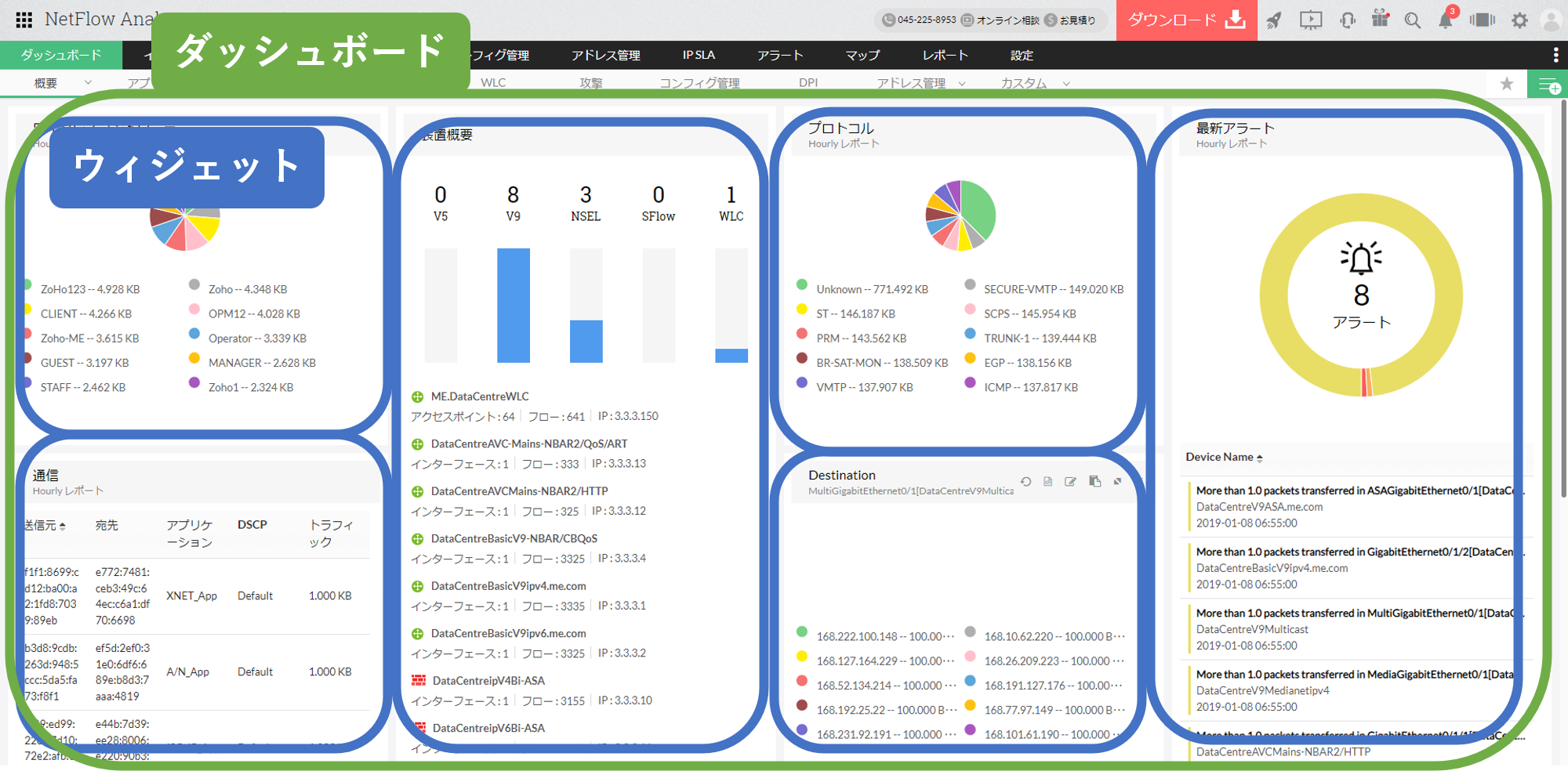カスタムダッシュボード
[ダッシュボード]→[カスタムダッシュボード]
※デフォルトではカスタムダッシュボードが存在しない為、[新規作成+]からダッシュボードを新規に作成いただく必要があります。
ダッシュボードの概要はこちらをご確認ください。
ナレッジベース「ダッシュボード機能の活用例 : グループ機能の統合利用」もご案内中です。
・カスタムダッシュボード作成手順
・カスタムダッシュボード編集手順(ダッシュボード名、閲覧ユーザーの更新/ウィジェットの追加/削除/編集/配置調整)
・カスタムダッシュボード削除手順
・カスタムダッシュボードデフォルト表示設定手順
カスタムダッシュボード作成手順
1.[ダッシュボード]→[カスタムダッシュボード]→[新規作成+]をクリック
2.ダッシュボード名/説明(任意)を入力し[次へ]をクリック
3.作成ダッシュボードに表示させたいウィジェットを選択し、[次へ]をクリック
※NetFlow Analyzerでは[フロー解析]配下のウィジェット項目の利用を推奨
※同じウィジェットは都度一つのみ選択が可能なため、2つ目以降はウィジェットの追加手順を実施する必要があります。
4.作成ダッシュボードを表示させたいユーザーを選択し[作成]をクリック
※管理者権限ユーザーは全てのダッシュボードを表示可能
5.[ダッシュボード]→[カスタムダッシュボード]に移動し、作成したダッシュボードの閲覧が可能
カスタムダッシュボード編集手順
1.[ダッシュボード]→[カスタムダッシュボード]→編集したいダッシュボード名をクリック
2.画面右上のハンバーガーアイコン をクリック
をクリック
3.編集アイコン をクリックし、ダッシュボードの名前/説明/閲覧できるユーザーを選択し、[更新]をクリック
をクリックし、ダッシュボードの名前/説明/閲覧できるユーザーを選択し、[更新]をクリック
※ウィジェットの各種操作は以下をご確認ください。
ウィジェットの追加手順
1.[ダッシュボード]→[カスタムダッシュボード]→編集したいダッシュボード名をクリック
2.画面右上のハンバーガーアイコン をクリックし、[ウィジェットの追加]をクリック
をクリックし、[ウィジェットの追加]をクリック
3.任意のウィジェットを選択し[追加]をクリック
ウィジェットの編集手順
1.[ダッシュボード]→[カスタムダッシュボード]→編集したいダッシュボード名をクリック
2.各ウィジェットの編集アイコン をクリック
をクリック
3.項目を任意に更新し[保存]をクリック
ウィジェットの削除手順
1.[ダッシュボード]→[カスタムダッシュボード]→編集したいダッシュボード名をクリック
2.各ウィジェットのゴミ箱アイコンをクリック
ウィジェット配置の編集手順
1.配置を変更したいウィジェットを任意にドラッグ
2.[レイアウトが変更されています。閉じる前に保存してください]というメッセージが表示されるので、[保存]をクリック
カスタムダッシュボード削除手順
1.[ダッシュボード]→[カスタムダッシュボード]→削除したいダッシュボード名をクリック
2.画面右上のハンバーガーアイコン をクリック
をクリック
3.ダッシュボード名右記のゴミ箱アイコンをクリック
カスタムダッシュボードのデフォルト表示設定手順
1.[ダッシュボード]→[カスタムダッシュボード]→デフォルト表示させたいダッシュボード名をクリック
2.画面右上のハンバーガーアイコン をクリック
をクリック
3.ダッシュボード名右記の★アイコンをクリック
※以降は製品へログイン後に、該当のダッシュボードがデフォルト表示されるようになります。